File Converter: chuyển đổi hàng loạt file từ menu chuột phải
File Converter tích hợp tùy chọn chuyển đổi vào menu chuột phải nên bạn không cần mở ứng dụng. Bạn chỉ cần chọn định dạng đầu ra và theo dõi tiến trình chuyển đổi. Không chỉ vậy, File Converter còn cho phép thiết lập chất lượng của file đầu ra theo mong muốn của từng người sử dụng.
File Converter tương thích Windows (64-bit), bạn vào đây > bấm Download hay liên kết trực tiếp này để tải.
Cài đặt xong, bạn tìm đến file muốn chuyển đổi > bấm chuột phải lên nó sẽ thấy tùy chọn File Converter. Bạn bấm vào để chọn định dạng chuyển đổi đầu ra, tùy vào định dạng file gốc mà ứng dụng đưa ra các đề xuất định dạng đầu ra. Bạn chú ý là không chọn các file thuộc thể loại khác nhau, như chọn cùng lúc tệp ảnh hay tài liệu cùng lúc mà chỉ chọn file cùng thể loại.
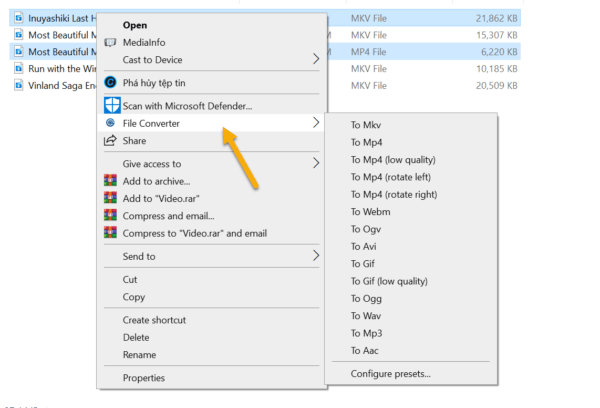
File Converter hỗ trợ các định dạng chuyển đổi và đầu ra như bên dưới.
– Âm thanh: Hỗ trợ chuyển đổi 3gp, aiff, ape, avi, bik, cda, flac, flv, m4a, mkv, mov, mp3, mp4, oga, ogg, wav, webm, wma, wmv sang flac, aac, ogg, mp3, wav.
– Video: Hỗ trợ chuyển đổi 3gp, avi, bik, flv, gif, m4v, mkv, mp4, mpeg, mov, ogv, webm, wmv sang webm, mkv, mp4, ogv, avi, gif.
– Hình ảnh: Hỗ trợ chuyển đổi bmp, exr, ico, jpg, jpeg, png, psd, svg, tiff, tga, webp, pdf, doc*, docx*, odt*, odp*, ods*, ppt*, pptx*, xls*, xlsx* sang png, jpg, ico, webp.
– Tài liệu: Hỗ trợ chuyển đổi doc*, docx*, odt*, odp*, ods*, ppt*, pptx*, xls*, xlsx*, bmp, exr, ico, jpg, jpeg, png, psd, svg, tiff, tga sang pdf.
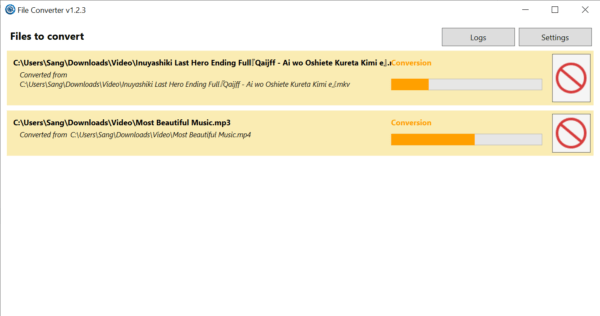
Khi chuyển đổi, File Converter sẽ hiển thị cửa sổ để bạn theo dõi, tạm ngừng. File chuyển đổi thành công sẽ lưu trong cùng thư mục file gốc.

Nếu bạn muốn thiết lập chất lượng cho file đầu ra thì mở File Converter Settings trong trình đơn Start hay chọn Configure presets trong trình đơn chuột phải. Trong thẻ Conversion presets, bạn làm tiếp như sau:
- Chọn định dạng file đầu ra, chẳng hạn To MKV.
- Bạn có thể chọn thêm định dạng file gốc được hỗ trợ tại Input formats.
- Sau đó, bạn thiết lập chất lượng âm thanh/video, tốc độ encode,…
- Sau cùng, bấm Save lưu lại thiết lập.

Mặc định, File Converter chỉ cho phép bạn thực hiện chuyển đổi cùng lúc hai tập tin. Bạn có thể mở rộng số lượng file được chuyển đổi cùng lúc trong thẻ Application của File Converter Settings. Bạn di chuyển thanh trượt Maximum number simultaneous conversions, giới hạn tối đa là 16 file chuyển đổi cùng lúc.


Đăng nhận xét